| |||||||||||
【詳細】 AirStation・TeraStation等のネットワークに接続する機器の検索・接続が正常に できない場合、Windowsやセキュリティソフトのファイアウォール機能を無効にする、 または常駐ソフトを解除することで改善することがあります。 | |||||||||||
【対象製品】 ネットワーク製品全般 | |||||||||||
 | |||||||||||
セキュリティソフト・Windowsのファイアウォール機能を無効・停止する方法を 下記に案内します。
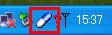 ※画像は、ウイルスバスターのアイコンです。
2.下記に、主なセキュリティソフトのアイコンと名称をご案内します。
ご利用のセキュリティソフト名、もしくはパソコン右下のタスクトレイに
表示されているアイコンと同じものがあれば、そのアイコンもしくは名称を
クリックし、表示される設定方法の手順にしたがってセキュリティソフトの
設定を行います。
◇セキュリティソフトのアイコンと名称
※クリックすると設定方法が表示されます。
※画像は、ウイルスバスターのアイコンです。
2.下記に、主なセキュリティソフトのアイコンと名称をご案内します。
ご利用のセキュリティソフト名、もしくはパソコン右下のタスクトレイに
表示されているアイコンと同じものがあれば、そのアイコンもしくは名称を
クリックし、表示される設定方法の手順にしたがってセキュリティソフトの
設定を行います。
◇セキュリティソフトのアイコンと名称
※クリックすると設定方法が表示されます。
 ノートン・インターネットセキュリティ2008 ノートン・インターネットセキュリティ2008
 ノートン・インターネットセキュリティ2007 ノートン・インターネットセキュリティ2007
 ノートン・インターネットセキュリティ2006 ノートン・インターネットセキュリティ2006
 ウイルスバスター2008 ウイルスバスター2008
 ウイルスバスター2007 ウイルスバスター2007
 ウイルスバスター2006 ウイルスバスター2006
 マカフィー・インターネットセキュリティスイート2008年度版 マカフィー・インターネットセキュリティスイート2008年度版
 マカフィー・パーソナルファイアウォールプラス2007年度版 マカフィー・パーソナルファイアウォールプラス2007年度版
 マカフィー・パーソナルファイアウォールプラス2006年度版 マカフィー・パーソナルファイアウォールプラス2006年度版
 カスペルスキーインターネットセキュリティ7.0 カスペルスキーインターネットセキュリティ7.0
 NEC社製Windows XPパソコンの(PCGATE Personalがインストールされている)場合 NEC社製Windows XPパソコンの(PCGATE Personalがインストールされている)場合
 ソースネクスト社製「ウイルスセキュリティ」をご利用の場合
→ 一旦ソフトウェアをアンインストールしてください。
設定完了後、再度、インストールしてご利用下さい。
※上記は一般的な調べ方/設定方法です。
詳細はセキュリティソフトメーカにお問い合わせください。
※セキュリティソフトのファイアウォール機能を停止しても改善しない場合は、
下記記載のWindows ファイアウォール機能の確認と常駐ソフトの解除をお試し
ください。 ソースネクスト社製「ウイルスセキュリティ」をご利用の場合
→ 一旦ソフトウェアをアンインストールしてください。
設定完了後、再度、インストールしてご利用下さい。
※上記は一般的な調べ方/設定方法です。
詳細はセキュリティソフトメーカにお問い合わせください。
※セキュリティソフトのファイアウォール機能を停止しても改善しない場合は、
下記記載のWindows ファイアウォール機能の確認と常駐ソフトの解除をお試し
ください。
 Windows Vista Windows Vista
 Windows XP SP2 Windows XP SP2
 Windows XP SP1
※参考Q&A Windows XPのServicePackのバージョンを確認する方法はこちら
※セキュリティソフト・ファイアウォール機能を停止しても改善されない場合は、
下記記載の常駐ソフトの解除をお試しください。 Windows XP SP1
※参考Q&A Windows XPのServicePackのバージョンを確認する方法はこちら
※セキュリティソフト・ファイアウォール機能を停止しても改善されない場合は、
下記記載の常駐ソフトの解除をお試しください。
| |||||||||||
